Този моден вид определено сте виждали или нарочно, или ненамерено в различни модни списания, може би по време на производството на парфюм-флакон или нещо подобно. Този вид се използва много често, защото е много бързо за постигане и също така е много изразителен.
Вече почти сме се свикнали, когато ръбовете тук са малко размазани с движеща се неяснота.
Стъпка 1
Как постигате това всичко? Аз ще го скрия и ще ползвам оригиналния си файл тук. И всичко, което трябва да направите, е да използвате обикновената ласо с твърда острието - аз я настроих на 1 пиксела -, за да направите обиколка около лицето. Практически оставате малък ръб отвън..webp?tutkfid=46641)
Стъпка 2
Тогава инвертирайте избора си (Избор> Обърни избора).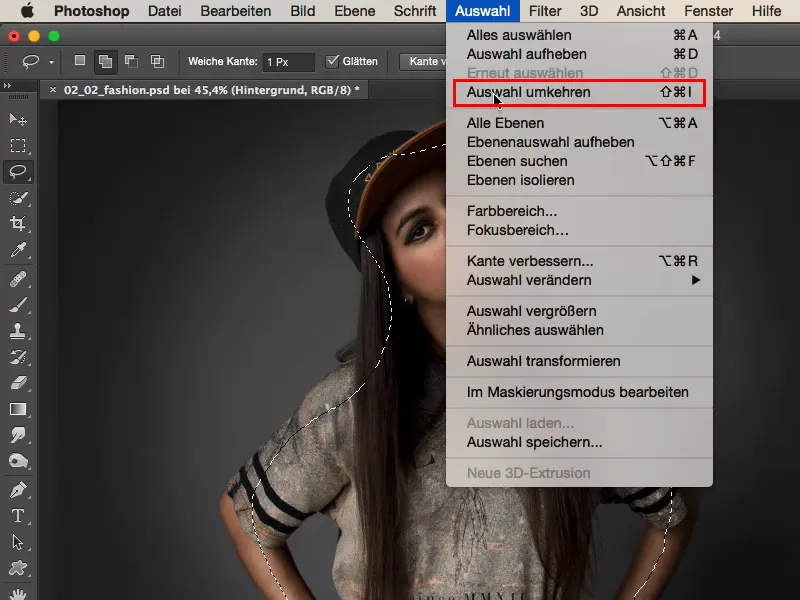
Стъпка 3
Сега сте направили изборите около лицето, след това натиснете Ctrl+J или Command+J и го получете на нов празен слой.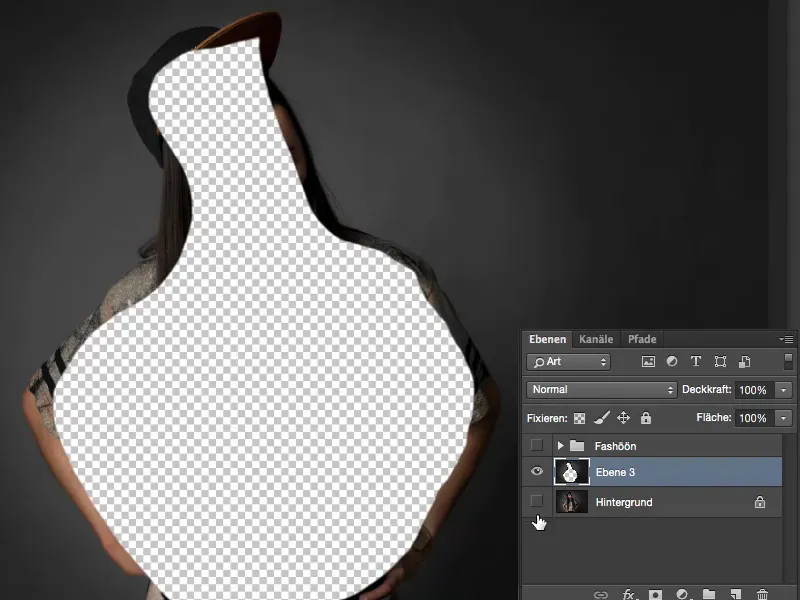
Изглежда ужасно, но скоро ще стане по-красиво.
Стъпка 4
Това може да го конвертирате като Смарт обект оттук чрез десен бутон на мишката. Това има предимството, че по всяко време можете да се върнете към настройките на филтрите си..webp?tutkfid=46644)
Стъпка 5
Под Филтър> Филтър за размазване ще намерите Движеща се неяснота, ...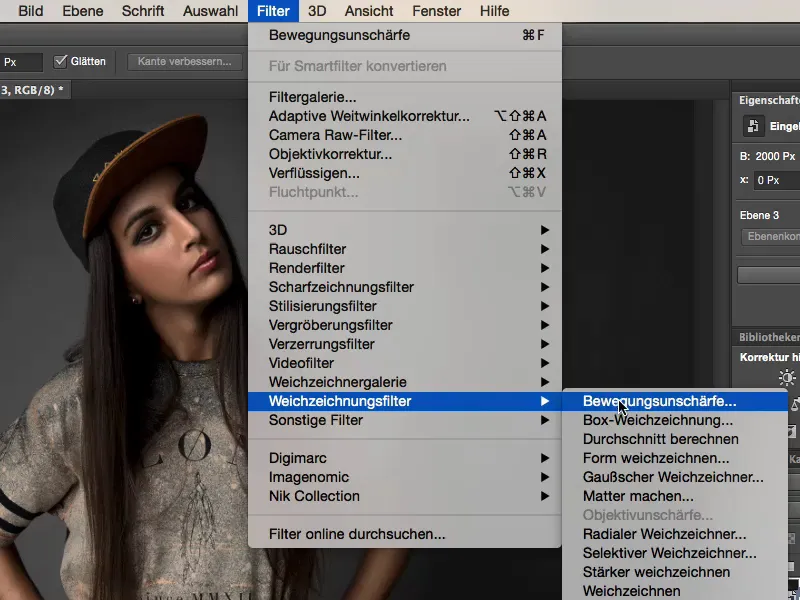
Стъпка 6
... и вече виждате: Тук можете да настроите ефекта във вашето изображение точно както искате. Тук имате ъгълът и отстрани вече виждате желания ефект.
Стъпка 7
Обикновено ми става този вид малко слаб - това също вече е свързано с високата резолюция, която камерите вече имат. Това тук е заснето с D800, с 36 мегапиксела. Дори ако плъзна този Филтър за движеща се неяснота до края, все още не получавам желания ефект, който може би бих имал с 12 мегапиксела.
Това го решавам, като просто дублирам слоя толкова пъти, докато цялото не изглежда достатъчно размазано..webp?tutkfid=46647)
Стъпка 8
Сега имам само проблем тук, където не изглежда толкова добре, и просто вземам Четка (1), я правя малко по-голяма, възможно е да стане на 50, 60, 70 процента прозрачност (2), отивам тук (3) на Маската и връщам лицето на ръбовете във всяко копие на слоя. Разбира се, мога да копирам и маската, но с малко четки това всъщност се прави доста бързо..webp?tutkfid=46648)
Стъпка 9
Да, а след като направите това, можете да решите какъв цветен вид искате сега. Най-лесно е да направите това тук с един слой за настройка на Цветен баланс, и каквото винаги обичам да направя: Гледам на цялото - как изглежда топло?.webp?tutkfid=46649)
Ей, харесва ми, подхожда на тен с кожата, бинго - модният вид е готов!
Стъпка 10
И какво алтернатива, винаги гледам с охладните тонове: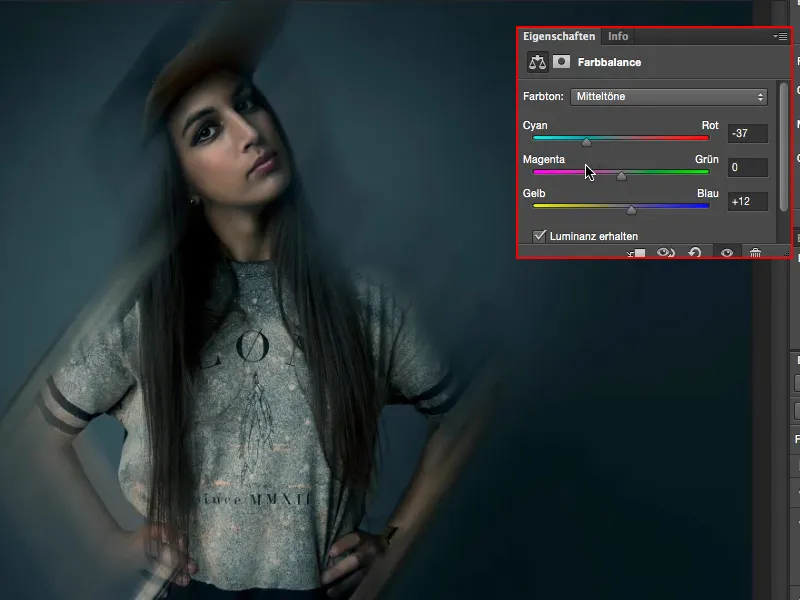
Всъщност и това ми харесва доста.
Стъпка 11
Или правя смесица от всичко това и вървя малко към магента - и това също има страхотен ефект.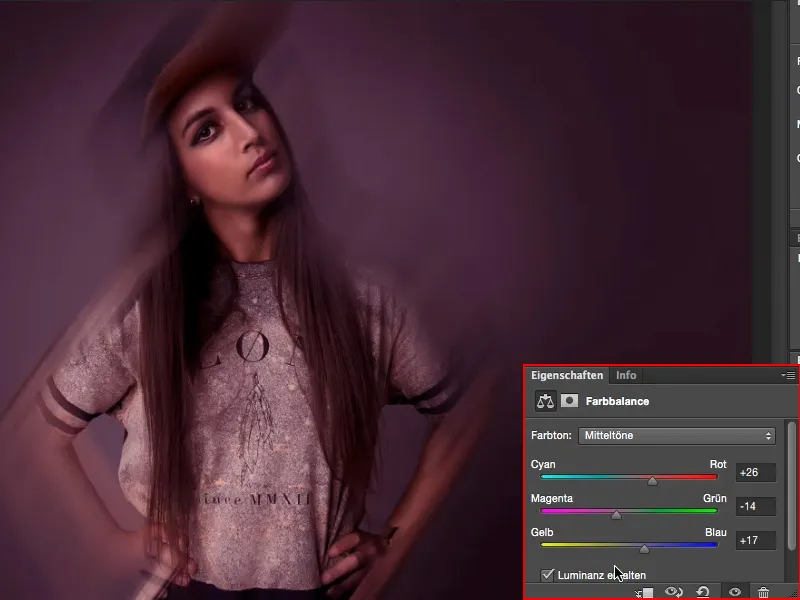
И така, виждате: С 2-3 копия на слоя, един избор, филтър за движеща се неяснота, веднъж извън като ръб и някакъв цветов ефект, сте създали моден вид.
По-лесно и по-бързо не може да бъде.


